USB – это аббревиатура, которая стала общепринятой и широко известной в мире компьютеров и электроники. Она означает Universal Serial Bus, что в переводе с английского языка означает «универсальная последовательная шина».
USB – это стандартный интерфейс, который используется для подключения различных устройств к компьютеру, таких как клавиатуры, мыши, принтеры, флеш-накопители, внешние жесткие диски и многие другие. Благодаря своей универсальности и простоте использования, USB стал неотъемлемой частью современных компьютерных систем.
USB был разработан с целью упростить и унифицировать подключение устройств к компьютеру. Ранее каждое устройство имело свой отдельный интерфейс, что делало процесс настройки и использования сложным и неудобным. Со стандартом USB все стало куда проще – достаточно вставить кабель в разъем и устройство начинает работать.
В настоящее время наиболее распространены стандарты USB 2.0 и USB 3.0. Вторая версия, USB 2.0, обеспечивает скорость передачи данных до 480 Мбит/с, что позволяет быстро переносить файлы и осуществлять другие операции. Но USB 3.0 является еще более продвинутым стандартом, обеспечивая скорость передачи данных до 5 Гбит/с, что в 10 раз быстрее, чем USB 2.0.
USB – это одна из самых важных технологий, которая изменила наше представление об использовании компьютеров и электроники в целом. Она упростила подключение и использование устройств, сделав их более доступными и удобными в повседневной жизни.
Аббревиатура USB: основные термины и их значение
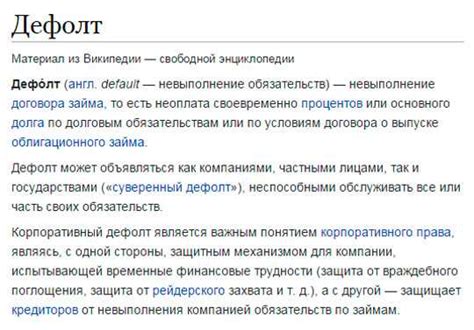
В контексте USB существуют несколько важных терминов:
Хост (Host) – компьютер или другое устройство, к которому подключаются другие устройства. Хост управляет передачей данных и питанием устройств.
Периферийное устройство (Peripheral Device) – устройство, подключаемое к хосту через USB. Примеры периферийных устройств: клавиатура, мышь, принтер, флеш-накопитель и др.
Кабель (Cable) – соединительный канал, используемый для передачи данных и питания между хостом и периферийными устройствами. USB-кабели могут иметь различные разъёмы для подключения к устройствам.
Разъём (Connector) – физический интерфейс, позволяющий соединять кабель с устройством. Существует несколько типов разъёмов USB, включая USB-A (стандартный разъём, используемый на большинстве компьютеров) и USB-C (новый стандарт симметричного разъёма).
Передача данных (Data Transfer) – процесс передачи информации между хостом и периферийными устройствами. Скорость передачи данных обычно измеряется в мегабитах в секунду (Mbps) или гигабитах в секунду (Gbps).
Питание (Power) – возможность передавать электрическую энергию от хоста к подключенным устройствам. USB может предоставлять различные уровни питания для разных типов устройств.
USB-хаб (USB Hub) – устройство, позволяющее расширить количество портов USB на компьютере или другом хосте. USB-хабы обычно подключаются к хосту через один порт и предоставляют дополнительные порты для подключения периферийных устройств.
Все эти термины являются основными для понимания аббревиатуры USB и используются при описании работы и подключения устройств через USB.
РАЗДЕЛ 1: Что означает USB? История создания и развитие технологии
История создания и развития технологии USB начинается в 1994 году, когда группа ведущих компаний, включая Intel, Microsoft и IBM, объединили свои усилия с целью создания единого стандарта для подключения периферийных устройств.
Первая версия USB была выпущена в 1996 году и предлагала скорость передачи данных в 1,5 Мбит/с. Однако, с каждым годом технология USB развивалась и улучшалась. В 2000 году была представлена версия USB 2.0, которая уже обеспечивала скорость передачи данных в 480 Мбит/с. Это существенно увеличило производительность и возможности устройств, подключаемых через USB.
Дальнейшие улучшения технологии привели к выпуску USB 3.0 в 2008 году. Эта версия стандарта предлагает скорость передачи данных до 5 Гбит/с, что повышает эффективность работы устройств и ускоряет процесс передачи файлов.
В настоящее время существуют также версии USB 3.1 и USB 3.2, которые дальше увеличивают скорость передачи данных и внедряют дополнительные функциональные возможности, такие как поддержка технологии Power Delivery, позволяющей быстро заряжать устройства.
Важно отметить, что USB не только используется для подключения устройств к компьютеру, но и широко распространен в мобильных устройствах, телевизорах, игровых консолях и других электронных устройствах. Благодаря своей универсальности и доступности, USB стал неотъемлемой частью нашей повседневной жизни.
РАЗДЕЛ 2: Типы USB-разъемов: их применение и отличительные особенности
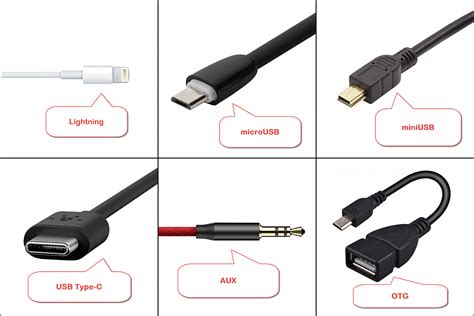
USB-разъемы используются для подключения устройств к компьютеру, позволяя передавать данные и заряжать устройства. Существует несколько типов USB-разъемов, каждый из которых имеет свои особенности и применение.
1. USB Type-A: эти разъемы широко распространены и используются в большинстве периферийных устройств, таких как клавиатуры, мыши и принтеры. Они имеют прямоугольную форму и выступающие контакты. USB Type-A также используется в портах компьютера для подключения к другим устройствам.
2. USB Type-B: эти разъемы обычно используются с устройствами, которые требуют более надежного соединения, такими как принтеры, сканеры и некоторые внешние жесткие диски. USB Type-B имеет форму квадрата с выступающими контактами и используется для подключения к портам компьютера.
3. USB Type-C: это наиболее современный тип USB-разъема, который имеет много преимуществ по сравнению с другими типами. Он имеет компактную форму и может быть подключен в любом положении, что делает его более удобным в использовании. USB Type-C также поддерживает более высокие скорости передачи данных и может подключаться к различным устройствам, включая смартфоны, планшеты, ноутбуки и внешние мониторы.
Важно отметить, что хотя разъемы USB различаются по форме и типу, они совместимы между собой с помощью адаптеров или переходников. Это означает, что вы можете подключать устройства с различными типами USB-разъемов без проблем.
Выводящиеся на рынок новые устройства все чаще оснащаются USB Type-C, поэтому становится все легче использовать один и тот же кабель для подключения различных устройств.
РАЗДЕЛ 3: USB-порты на компьютере: главные типы и способы подключения
Существует несколько типов USB-портов, каждый из которых имеет свои характеристики и способы подключения. Вот некоторые из основных типов USB-портов:
| Тип порта | Скорость передачи данных | Способ подключения |
|---|---|---|
| USB 1.0/1.1 | 1.5 Мбит/с (Low-Speed), 12 Мбит/с (Full-Speed) | Проводное подключение с использованием стандартного USB-кабеля типа A-B |
| USB 2.0 | 480 Мбит/с (High-Speed) | Проводное подключение с использованием стандартного USB-кабеля типа A-B |
| USB 3.0/3.1 | 5 Гбит/с (SuperSpeed), 10 Гбит/с (SuperSpeed+) | Проводное подключение с использованием стандартного USB-кабеля типа A-B или USB-кабеля типа C |
| USB Type-C | До 10 Гбит/с | Проводное подключение с использованием USB-кабеля типа C |
USB-порты обычно располагаются на задней панели компьютера, но могут также присутствовать на передней панели, мониторах, ноутбуках и других устройствах. USB-порты позволяют подключать и использовать различные устройства, такие как принтеры, сканеры, флеш-накопители, камеры, жесткие диски и другие периферийные устройства. Благодаря стандартному разъему USB, большинство устройств могут быть подключены без необходимости использования дополнительных драйверов или настройки.
РАЗДЕЛ 4: USB-кабели и их разновидности: отличия и рекомендации по выбору
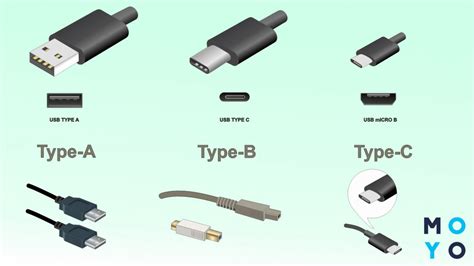
Вот некоторые из самых распространенных типов USB-кабелей:
- USB-A кабель: это наиболее распространенный тип USB-кабеля. Он имеет прямоугольный разъем типа USB-A, который может быть подключен к портам на компьютере, ноутбуке или других устройствах.
- USB-B кабель: этот тип кабеля часто используется для подключения периферийных устройств, таких как принтеры или сканеры, к компьютеру. Он имеет прямоугольный разъем типа USB-B, который подключается к периферийному устройству, а другой конец подключается к компьютеру.
- USB-C кабель: это новейший тип USB-кабеля, который становится все более популярным. Он имеет маленький и обратимый разъем типа USB-C, который может быть подключен к устройству в любом положении. USB-C кабели обеспечивают более высокую скорость передачи данных и могут поддерживать другие стандарты, такие как Thunderbolt 3 и USB Power Delivery.
При выборе USB-кабеля важно учитывать следующие факторы:
- Совместимость: убедитесь, что кабель подходит для использования с вашим устройством. Некоторые устройства могут требовать конкретный тип кабеля, поэтому внимательно проверьте спецификации вашего устройства перед покупкой кабеля.
- Длина: определите, какая длина кабеля вам нужна для подключения устройств. Учтите, что слишком длинные кабели могут снижать скорость передачи данных.
- Скорость: учтите требуемую скорость передачи данных для вашего задания. Некоторые кабели поддерживают более высокие скорости передачи данных, чем другие.
- Качество: выбирайте кабели от надежных производителей, чтобы обеспечить надежность и долговечность соединения.
Правильный выбор USB-кабеля обеспечивает надежное и эффективное подключение устройств через интерфейс USB. Помните, что неправильный кабель может привести к проблемам с передачей данных или зарядкой устройства, поэтому важно выбирать и использовать кабель, который соответствует требованиям ваших устройств и задач.
РАЗДЕЛ 5: USB-накопители: виды, характеристики и особенности использования
Существует несколько видов USB-накопителей, которые отличаются своими характеристиками и функциональными возможностями:
- USB-флешка – это самый распространенный и простой в использовании тип USB-накопителя. Она представляет собой небольшой пластиковый корпус со встроенной памятью и USB-разъемом. USB-флешка обычно имеет различные объемы памяти, начиная от нескольких гигабайт и до нескольких терабайт, что позволяет хранить большое количество данных.
- Внешний жесткий диск (HDD) – это более емкий и функциональный тип USB-накопителя. Внешний HDD имеет больший объем памяти и обычно используется для резервного копирования данных или хранения больших объемов мультимедийных файлов. Он оснащен встроенным вентилятором для охлаждения и подключается к компьютеру через USB-кабель.
- SSD-накопитель – это более современный и быстрый тип USB-накопителя. Он использует технологию NAND-флеш-памяти для хранения данных и обеспечивает высокую скорость передачи данных. SSD-накопители обычно имеют небольшие размеры и вес, что делает их удобными для переноски и использования в ноутбуках и планшетах.
Основные преимущества использования USB-накопителей:
- Портативность – USB-накопители легко помещаются в кармане или сумке, что делает их удобными для переноски и использования в разных местах.
- Универсальность – USB-накопители поддерживаются практически всеми компьютерами и устройствами с USB-портами.
- Простота использования – для работы с USB-накопителем достаточно его подключить к компьютеру или другому устройству с помощью USB-кабеля.
- Большой объем памяти – современные USB-накопители могут иметь объем памяти до нескольких терабайт, что позволяет хранить большие объемы данных.
- Быстрая скорость передачи данных – SSD-накопители обеспечивают высокую скорость чтения и записи данных, что делает их идеальным выбором для работы с большими файлами и программами.
Выводя все это вместе, можно сделать вывод о том, что USB-накопители являются незаменимыми инструментами для хранения и передачи данных. Их разнообразие и функциональные возможности позволяют выбрать наиболее подходящий вариант для различных задач.
РАЗДЕЛ 6: USB-концентраторы: для чего они нужны и как правильно подключать

USB-концентраторы представляют собой коробку со множеством портов USB, которые могут быть подключены к компьютеру через один из свободных портов USB. Таким образом, вы можете расширить вашу систему подключения до нескольких десятков устройств.
Подключение USB-концентратора очень просто. Вам просто нужно вставить его в свободный порт USB на компьютере или ноутбуке. После подключения, ваш компьютер автоматически распознает новое устройство и установит необходимые драйверы, если это необходимо.
Важно отметить, что USB-концентраторы могут быть активными и пассивными. Активные концентраторы имеют свою собственную плату питания и могут обеспечивать электропитание и для подключенных устройств. Пассивные концентраторы, в свою очередь, получают питание только от компьютера и предоставляют лишь дополнительные порты. Выбор между активным и пассивным концентратором зависит от ваших потребностей.
Важно отметить, что количество подключенных устройств может быть ограничено пропускной способностью USB-концентратора. При подключении большого количества устройств возможны проблемы с передачей данных и питанием. Поэтому, перед приобретением USB-концентратора, внимательно изучите его характеристики и учтите свои потребности.
РАЗДЕЛ 7: USB-устройства: распространенные типы и примеры практического применения
1. USB-флешка – это один из самых популярных типов USB-устройств. Она представляет собой небольшой носитель информации, который можно подключить к компьютеру через USB-порт. USB-флешки являются удобным способом для хранения и передачи данных, таких как фотографии, видео или документы.
2. USB-клавиатура и мышь – USB-порты широко используются для подключения клавиатур и мышей к компьютеру. Это позволяет пользователям ввести команды и управлять компьютером с помощью клавиатуры и мыши.
3. USB-принтер – USB-порт также используется для подключения принтеров. Это позволяет пользователям просто и быстро передавать документы с компьютера на принтер для печати.
4. USB-зарядное устройство – USB-порты могут использоваться для зарядки различных устройств, включая мобильные телефоны, планшеты и другие портативные устройства. Это очень удобно, так как USB-порты распространены и присутствуют практически на всех компьютерах и ноутбуках.
5. USB-хаб – USB-порты на компьютере часто ограничены, и может не хватать места для одновременного подключения нескольких устройств. USB-хаб позволяет расширить количество доступных портов, что удобно для подключения большого количества USB-устройств одновременно.
6. USB-внешний жесткий диск – USB-порты часто используются для подключения внешних жестких дисков. Это позволяет пользователям расширить объем хранения данных и перемещать информацию между различными устройствами.
7. USB-веб-камера – USB-порты также используются для подключения веб-камер. Это позволяет пользователям проводить видео-звонки и записывать видео на компьютере.
Все эти примеры демонстрируют важность и широкое применение USB-портов и устройств в современном мире. USB-стандарт обеспечивает удобство и совместимость между различными устройствами, что делает его незаменимым в нашей повседневной жизни.
РАЗДЕЛ 8: Важные термины, связанные с USB: от USB-хаба до USB OTG

Пассивный USB-хаб (passive USB hub) - это простое устройство, которое не имеет собственного источника питания. Оно получает питание от компьютера или другого устройства через USB-порт.
Активный USB-хаб (active USB hub) - это устройство, которое имеет собственный источник питания. Оно может предоставить дополнительную мощность для подключенных устройств и расширить длину кабеля USB.
USB OTG (USB On-The-Go) - это стандарт, который позволяет мобильным устройствам, таким как смартфоны и планшеты, выступать в роли хоста USB и подключать другие устройства, такие как флеш-накопители и клавиатуры, напрямую, без необходимости подключения к компьютеру. USB OTG позволяет обмениваться данными между различными устройствами и расширяет функциональные возможности мобильных устройств.








